Die Anhang-Seiten in WordPress sind nicht sehr bekannt. Aus gutem Grund: Sie nützen kaum jemandem. Aber jedes Mal, wenn Sie auf Ihrer Website ein Bild (oder sonstige Medien) hochladen, legt WordPress automatisch eine (für die meisten von uns) sinnlose Anhang-Seite an, die nichts außer dem Bild enthält. Das könnte einem egal sein, wenn nicht Google diese Seiten in seinen Index aufnehmen würde. Lesen Sie in diesem Beitrag, wie Sie das verhindern können.
Update November 2023: Seit WordPress 6.4 gibt es bei neuen WordPress-Installationen keine Anhang-Seite mehr. Für bestehende Installationen, die auf WordPress 6.4 aktualisiert werden, besteht weiterhin die bisherige Funktionalität und gilt der folgende Beitrag.
Inhalt
Was ist eine Anhang-Seite?
Anhang-Seiten sind in WordPress nicht sehr bekannt. Aber jede Mediendatei, die Sie über WordPress hochladen – sei es Bild, Audio, PDF-Dokument oder irgendetwas anderes – erhält in der Regel eine eigene „Anhang-Seite“. Diese Seiten enthalten meistens nichts anderes außer zum Beispiel das Bild, das Sie hochgeladen haben.
Betreiben Sie einen Foto-Blog, dann könnte das sogar für Sie interessant sein, denn diese Anhang-Seiten können sämtliche Informationen enthalten, die Sie einem Bild hinzufügen: Titel, Beschreibung, Alternativtext und sogar die Dimensionen können angezeigt werden. Das Problem: kaum jemand benötigt das und deswegen werden die Anhang-Seiten auch von den meisten Theme-Autoren stiefmütterlich behandelt und bleiben entsprechend nichtssagend.
Würde Google diese Seiten nicht in seinen Suchergebnissen auflisten, wäre das alles kein Problem.
Vier Lösungswege Anhang-Seiten zu stoppen
Eine Recherche im Netz hat vier praktikable Lösungsansätze zu Tage gefördert, wie man statt auf eine Anhang-Seite zu stoßen, lieber auf die dazugehörigen Beitrag (oder Seite) umgeleitet wird. Welchen Weg Sie wählen, ist Ihnen überlassen und hängt davon ab, wie gut Sie sich bereits mit WordPress auskennen.
Allen Lösungswegen ist gleich, dass rein technisch gesehen, die Anhang-Seiten nicht deaktiviert werden. Lediglich die Links werden zum Beitrag oder zu einer Seite umgeleitet, die mit der jeweiligen Datei verknüpft ist.
Umleitung mit dem Plug-in Attachment Pages Redirect
Diese Lösung ist die einfachste: Laden Sie das Plug-in Attachment Pages Redirect herunter und aktivieren Sie es. Es gibt keine Einstellungen. Testen Sie die folgenden drei Szenarien auf Ihrer Website:
- Ist der verknüpfte Beitrag (oder Seite) der Datei verfügbar, wird zum entsprechenden Beitrag umgeleitet.
- Ist der verknüpfte Beitrag der Datei bereits gelöscht, erfolgt eine Weiterleitung zur Startseite.
- Ist der verknüpfte Beitrag der Datei im Papierkorb und so nicht erreichbar, wird einen 404-Fehlercode ausgegeben, um eine Endlos-Umleitungsschleife zu verhindern.
Umleitung der Anhang-Seiten mit Yoast SEO
Haben Sie bereits das beliebte Plug-in Yoast SEO im Einsatz, dann sind Sie nur noch drei Schritte von der Umleitung entfernt:
- Falls noch nicht geschehen, aktivieren Sie im Backend-Menü unter Yoast SEO > Dashboard im Registerkarte Funktionen die Erweiterte Einstellungen.
- Klicken Sie nach der Einrichtung auf Yoast SEO > Erweitert und klicken Sie auf die Registerkarte Permalinks.
- Stellen Sie die Option „Anhang-URL zur URL des übergeordneten Artikels/ der übergeordneten Seite weiterleiten.“ auf „Weiterleiten“ und speichern Sie diese Einstellung.
Umleitung über die Datei image.php
Möchten Sie nur möglichst sparsam Plug-ins installieren und sind Sie im Umgang mit WordPress schon fortgeschritten, dann bietet es sich für Sie an, die Weiterleitungen direkt innerhalb einer Datei namens image.php im Verzeichnis Ihres Child-Themes einzufügen (Anpassungen im Child-Theme bleiben beim Update des Themes erhalten):
- Falls noch nicht vorhanden, erstellen Sie eine neue Datei namens image.php innerhalb Ihres Child-Themes.
- Fügen Sie den folgenden Code (am Anfang) Ihrer image.php-Datei ein.
<?php
global $post;
if ( $post && $post->post_parent ) {
wp_redirect( esc_url( get_permalink( $post->post_parent ) ), 301 );
exit;
} else {
wp_redirect( esc_url( home_url( '/' ) ), 301 );
exit;
}
Wenn Sie nun die Anhang-Seite eines Bildes aufrufen, werden Sie zu der Seite oder dem Beitrag weitergeleitet, mit dem die Datei verknüpft ist. Haben Sie das Bild direkt in die Medienbibliothek hochgeladen, werden Sie künftig zur Startseite umgeleitet.
Umleitung innerhalb der functions.php
Sie können auch einen Code-Schnipsel in die Datei functions.php einfügen. Auch dieser Schritt erfolgt am besten in einem Child-Theme, damit die Anpassung ein Update des Themes übersteht. Das ist zu tun:
- Falls noch nicht vorhanden, erstellen Sie eine Datei functions.php in Ihrem Child-Theme.
- Fügen Sie den folgenden Code in Ihre functions.php-Datei ein.
function en_redirect_attachment_page() {
if ( is_attachment() ) {
global $post;
if ( $post && $post->post_parent ) {
wp_redirect( esc_url( get_permalink( $post->post_parent ) ), 301 );
exit;
} else {
wp_redirect( esc_url( home_url( '/' ) ), 301 );
exit;
}
}
}
add_action( 'template_redirect', 'en_redirect_attachment_page' );
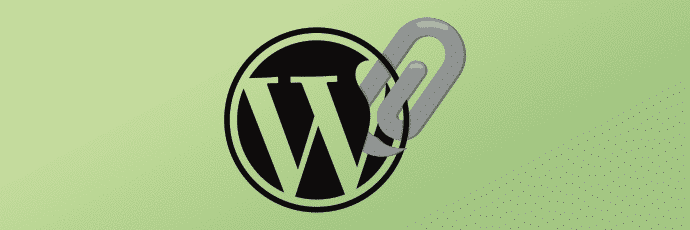
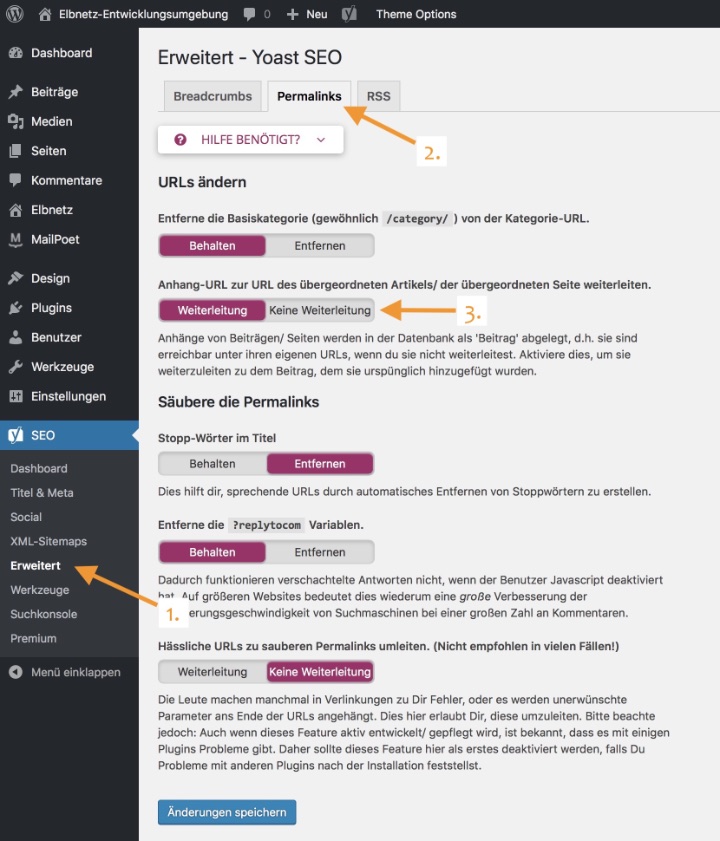
15 Kommentare. Wir freuen uns über Ihren Kommentar
Seit WordPress 6.4 gibt es bei neuen WordPress-Installationen keine Anhang-Seite mehr.
Es wäre sicherlich sinnvoll, den Artikel dahingehend zu aktualiseren.
Hi Philipp,
vielen Dank für den Hinweis!
Ahoi!
Thorsten
Habe es auf meiner Website wandern-reisen-und-mehr.de, wie angeboten über die funktions.php gemacht. Funktioniert tadellos.
Vielen Dank !!
Hallo Thorsten,
vielen Dank für diesen Artikel! Ich hatte eine zig Fehlermeldungen in einem SEO-Analysetool wegen genau der Bilder, zu denen es jeweils eine Anhangseite gab. Über den Code innerhalb der functions.php werden die jetzt alle umgeleitet.
Doch habe ich zwei Fragen: Wirken sich zu viele Umleitungen auf die Seitenperformance aus? Ich denke hier an die Geschwindigkeit.
Und das SEO-Tool zeigt die URLs immer noch als fehlerhaft an. Wenn ich darauf klicke, dann funktioniert die Umleitung aber.
Eure Blogartikel sind wirklich großartig und hilfreich! Vielen Dank!
Brigitte
Moin Brigitte,
vielen Dank für Deinen Kommentar. Unseres Wissens nach ist der Mehrwert von Umleitungen größer, als möglicherweise ein Performanceverlust. Warum Dein SEO-Tool immer noch einen Fehler anzeigt, kann ich Dir nicht sagen. Vielleicht aufgrund vom Caching?
Ahoi!
Thorsten
Danke für deine Einschätzung! Und die Fehlermeldungen sind auch weg ;-)
Hallo,
ist es möglich .mp3 Files, welche nur auf für Mitglieder geschützten Seiten per abgespielt werden sollen, auch davor zu schützen per Permalink direkt im Browser aufgerufen zu werden?
Danke Denis
Moin Denis,
vielleicht hilft Dir unser Beitrag Einen geschützten Kundenbereich in WordPress einrichten weiter.
Ahoi!
Thorsten
Geschafft, vielen Dank. Und das geht sogar ohne Yoast Premium!
Vielen Dank für den hilfreichen Artikel. Konnte es problemlos umsetzen.
Hallo, betreffend Punkt 2: Yoast SEO > Dashboard im Registerkarte Funktionen die Erweiterte Einstellungen.
Bei mir gibt es „Erweiterte Einstellungen“ nicht. Wurde das evtl. zwischenzeitlich entfernt?
Stimmt, die erweiterten Einstellungen für Autoren sollten deaktiviert bleiben.
Es ist jetzt deutlich einfacher mit Yoast:
Einfach
SEO > Darstellung in der Suche
öffnen und dort im Tab „Medien“ sicherstellen, dass die Einstellung „Medien- und Anhang-URLs“ aktiviert ist.
Danke für den informativen Beitrag. Habe jetzt alle Möglichkeiten durchprobiert. Leider habe ich ein Problem mit der Weiterleitung der Anhang Seiten. Bei einigen funktioniert es problemlos, der überwiegende Teil gibt mir jedoch eine 404 Fehlermeldung aus, es wird nicht auf den verknüpften Beitrag weitergeleitet.
Moin Marco,
kann es sein, dass die Bilder nicht mit einem Beitrag oder einer Seite verknüpft sind bzw. waren?
Ahoi!
Thorsten
Hi Thorsten,
danke für die schnelle Antwort, genau das war es. Die Umleitung funktioniert auch, nur die Ergebnisse in der Google Suche haben noch die alte URL und die gibt jetzt logischerweise einen 404 zurück.